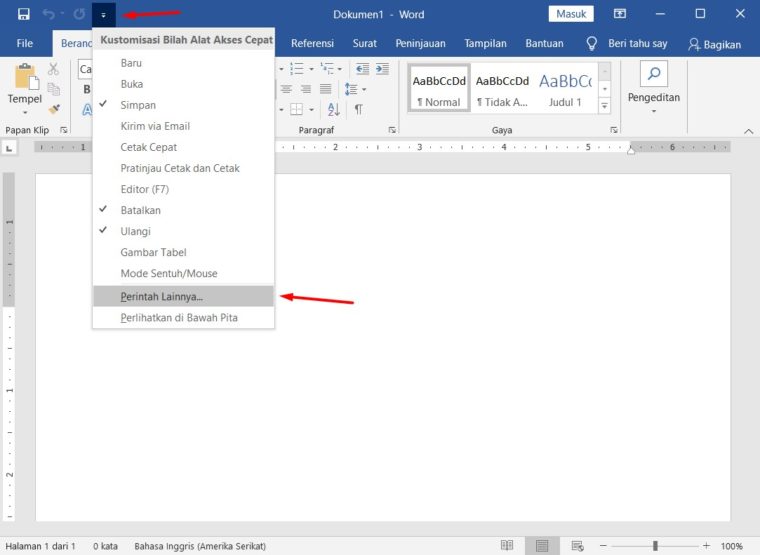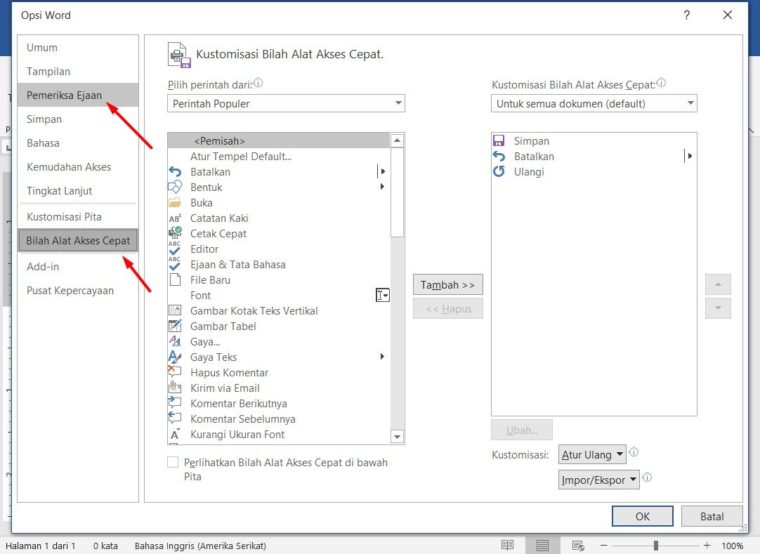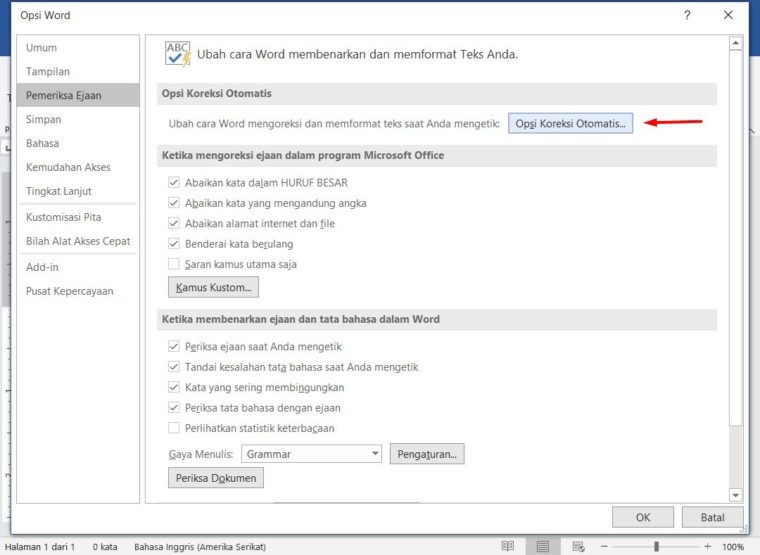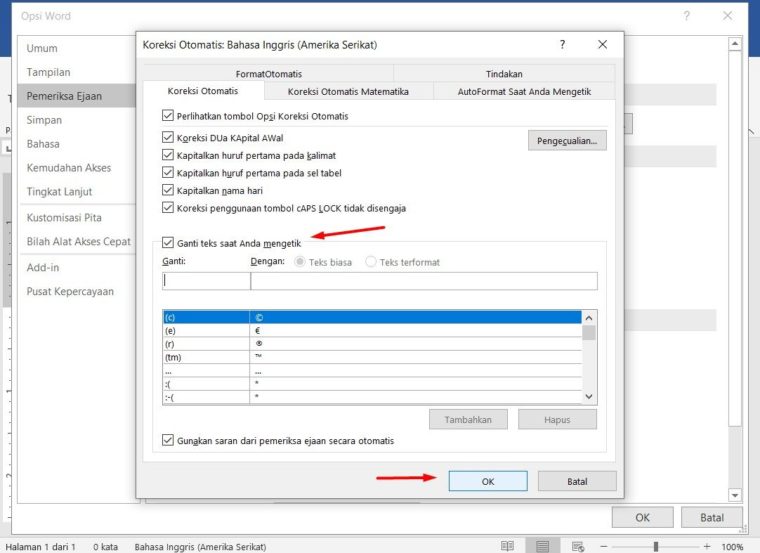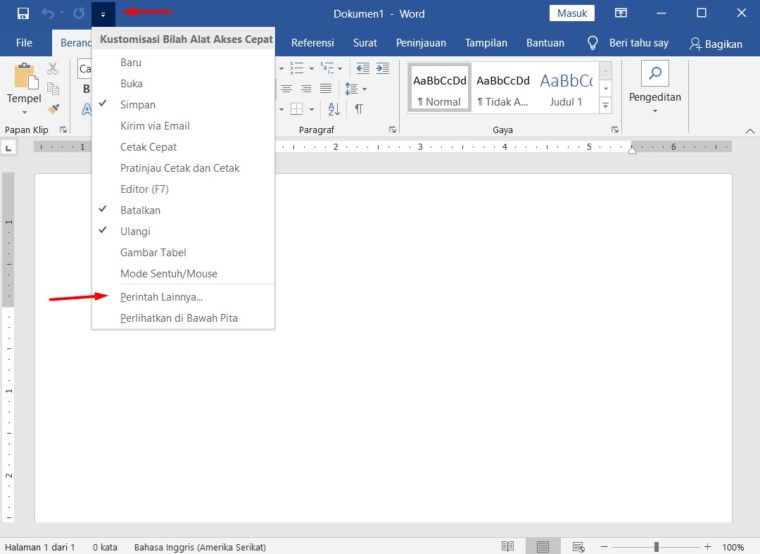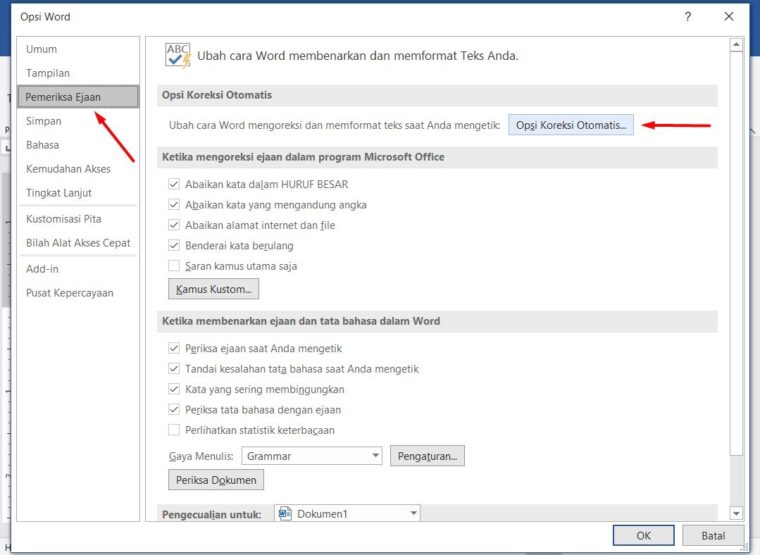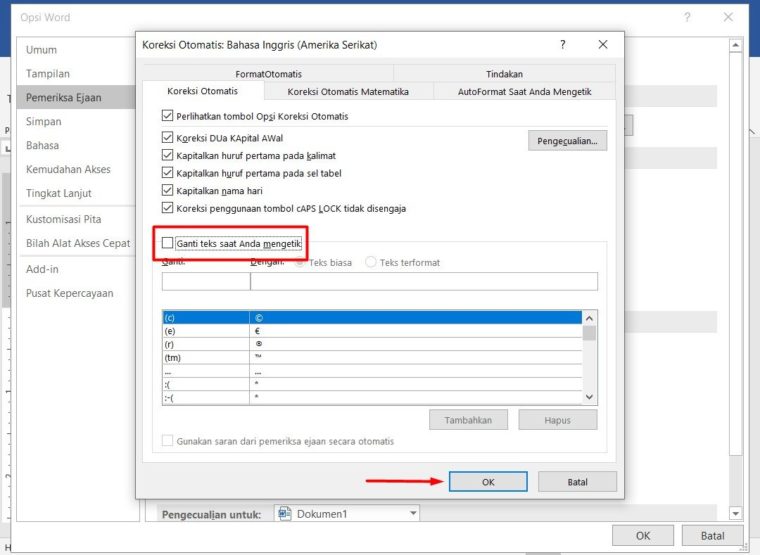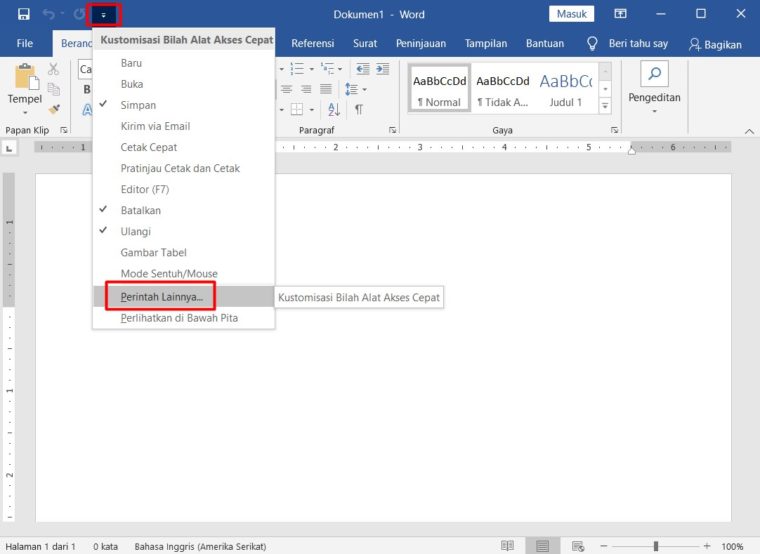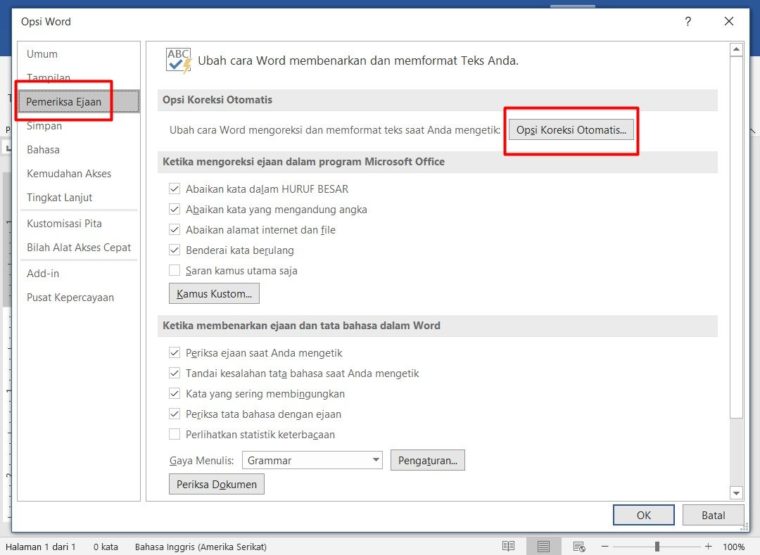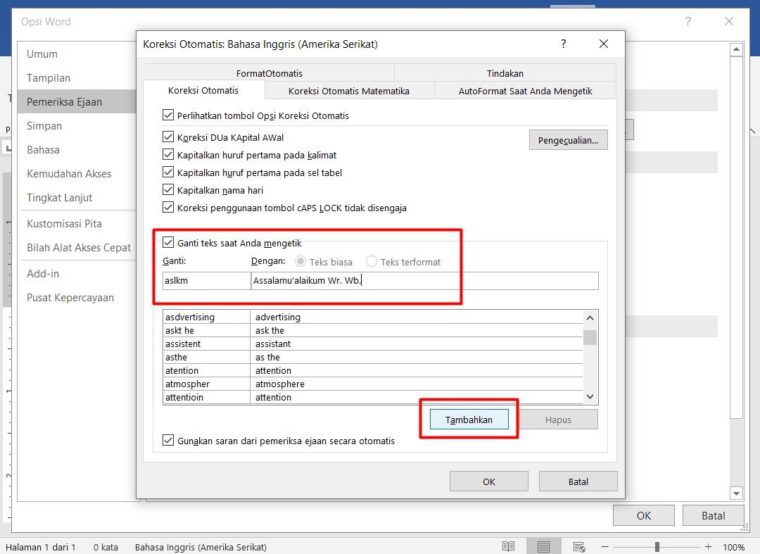Typo yaitu kesalahan pengetikan yang dilakukan seseorang. Typo bisa disebabkan oleh pengetikan tanpa mengeja kata, atau terlalu cepat mengetik tanpa berfikir.
Huruf-huruf yang tersusun seharusnya membentuk kata yang punya makna yang jelas. Tapi, karena kesalahannya sendiri terkadang mengetikkan huruf-huruf secara sembarangan.
Akhirnya, terangkai sebuah kata yang gak punya arti sama sekali. Untungnya, ada fasilitas Microsoft word yang mampu mengatasi kesalahan ketik.
Autocorrect pada Microsoft Word berguna buat memperbaiki kesalahan kata yang gak sengaja diketik oleh pengguna.
Penasaran? Simak langsung aja deh!
Cara Mengaktifkan Fitur Autocorrect
Nah, buat pengaktifan fitur Autocorrect ini bisa kamu simak cara-caranya berikut dibawah ini:
- Pertama, buka Microsoft Word di PC/Laptop kamu.
- Kemudian, klik Customize Quick Acces Toolbar dan pilih menu More Commands.

- Selanjutnya, kamu cari dan pilih menu Proofing.

- Berikutnya, pilih opsi Autocorrect Options.

- Terakhir, nantinya akan muncul jendela baru dan ceklis pada Replace text as you type dan klik OK.

Cara Mematikan Fitur Autocorrect
Dalam mengerjakan dokumen ada salah satu fitur yang cukup membantu yaitu autocorrect, dengan bantuan fitur ini terkadang kesalahan kata bisa diperbaiki secara otomatis.
Baca juga : Menambahkan Cover di Microsoft Word
Tapi, terkadang fitur tersebut juga mengganggu misalnya kamu ingin mengetik bias berubah menjadi bisa.
Terus, gimana cara menonaktifkannya? Simak caranya berikut dibawah ini:
- Pertama, kamu buka Microsoft Word pada PC/Laptop.
- Selanjutnya, klik opsi Customize Quick Acces Toolbar. Kemudian, pilih menu More Commands.

- Berikutnya, kamu pilih menu Proofing dan klik pada opsi Autocorrect Options.

- Lalu, akan muncul jendela baru dan hilangkan ceklis pada Replace text as you type. Lalu, klik OK.

- Terakhir, tinggal kamu tes apakah kesalahan yang terdapat di Autocorrect akan berubah.
Cara Menambahkan Fitur Autocorrect
Buat menambahkan AutoCorrect pada Microsoft Word 2010, 2013, & 2016, kamu bisa mengikuti cara-caranya dibawah ini:
- Pertama, kamu buka Microsoft Word pada PC/Laptop.
- Selanjutnya, klik opsi Customize Quick Acces Toolbar. Kemudian, pilih menu More Commands.

- Berikutnya, kamu pilih menu Proofing dan klik pada opsi Autocorrect Options.

- Kemudian, akan muncul jendela AutoCorrect.
- Lalu pada tab AutoCorrect, pada bagian Replace ketik “aslkm” dan pada bagian With ketik “Assalamu’alaikum Wr. Wb.”.

- Terakhir, tinggal kamu klik tombol Add buat menambahkan ke dalam list.
Itulah beberapa cara Mengaktifkan, Mematikan, Menambahkan Autocorrect pada Microsoft Word 2010, 2013, dan 2016 yang bisa kamu pelajari.
Gimana? Mudah dipahami kan pembahasan diatas tadi? Semoga bisa membantu dan bermanfaat 😀